Nếu bạn đang tìm cách đổi dấu phẩy thành chấm trong excel thì hãy tham khảo ngay bài viết của chúng tôi. Hướng dẫn chi tiết dưới đây sẽ giúp bạn chuyển dấu phẩy thành dấu chấm trong Excel 2019, 2016, 2013, 2010, 2007 và 2003
Cách chuyển dấu phẩy thành dấu chấm trong Excel 2013, 2010
Cách chuyển dấu phẩy thành dấu chấm trong excel
Dưới đây là cách chuyển dấu phẩy thành dấu chấm trong excel mà bạn có thể tham khảo:
Chuyển Dấu Phẩy Thành Dấu Chấm Trong Excel 2019, 2016, 2013
Bước 1: Đầu tiên bạn mở 1 file Excel bất kỳ lên sau đó vào phần File trên thanh menu của Excel.
Bước 2: Lúc này màn hình sẽ xuất hiện giao diện mới, bạn kéo xuống dưới nơi có Options sau đó nhấn vào để truy cập vào Excel Options.
Bước 3: Trong Excel Options bạn truy cập vào phần Advanced, sau đó kéo xuống dưới mục Use system separators và thấy nó đang để chế độ mặc định là sử dụng theo hệ thống. Để chuyển dấu phẩy thành chấm trong Excel bạn chỉ cần tắt phần này đi.
Ở đây có 2 giá trị là Decimal separator và Thousands separator bạn chỉ cần chuyển đổi vị trí dấu chấm và phẩy cho nhau là hoàn thành.
Chuyển Dấu Phẩy Thành Dấu Chấm Trong Excel 2010, 2007
Bước 1: Bạn mở một file Excel bất kỳ sau đó nhấn vào File trên thanh menu.
Bước 2: Trong thư mục File bạn chọn Options
Bước 3: Trong Excel Options bạn truy cập vào phần Advanced Options và kéo xuống hãy bỏ tích phần Use system separators sau đó thay đổi vị trí hai dấu chấm và phẩy.
Chuyển Dấu Phẩy Thành Dấu Chấm Trong Excel 2003
Bước 1: Đầu tiên, bạn mở giao diện sử dụng Excel sau đó nhấn vào biểu tượng ứng dụng ở góc trái và chọn Excel Options.
Bước 2: Khi giao diện Excel Options xuất hiện, bạn nhấn vào mục Advanced.
Bước 3: Trong phần User system seprators bạn cần tích bỏ cái này để có thể chuyển dấu phẩy thành dấu chấm.
Bước 4: Tại đây bạn lưu ý Thousand seprator chính là dấu (,) Phẩy đang được sử dụng để phân chia các đơn vị hàng nghìn, hàng triệu. Hãy chuyển nó thành dấu (.) Chấm.
Phần Decimal Seprator có thể đổi từ dấu (.) sang dấu (,) phẩy hoặc để nguyên. Sau đó bấm OK để lưu các thao tác vừa chỉnh sửa.
Lúc này màn hình sẽ xuất hiện giao diện số mới dễ phân biệt hơn. Tuy nhiên, để phân biệt số thập phân và hàng nghìn, bạn nên đổi Decimal Seprator sang dấu phẩy.
Trên đây là hướng dẫn chi tiết cách đổi dấu phẩy thành dấu chấm trong Excel của các phiên bản. Hi vọng thông qua bài viết của chúng tôi các bạn sẽ thực hiện thành công!


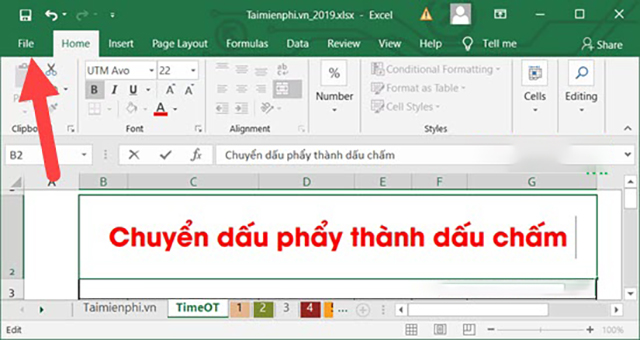
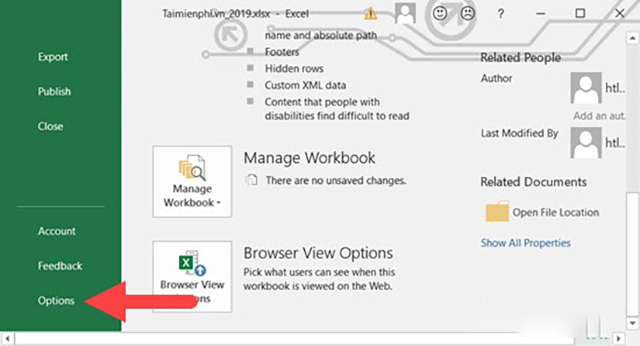


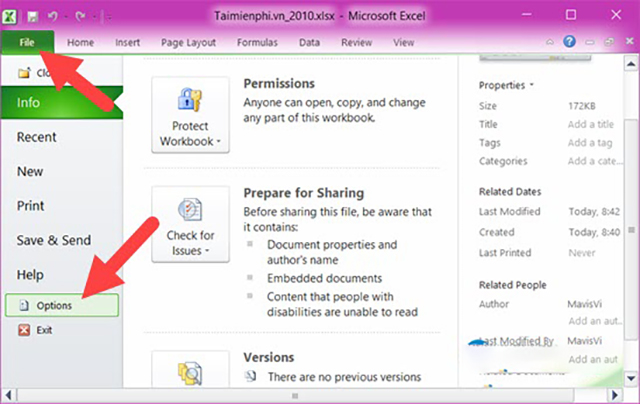
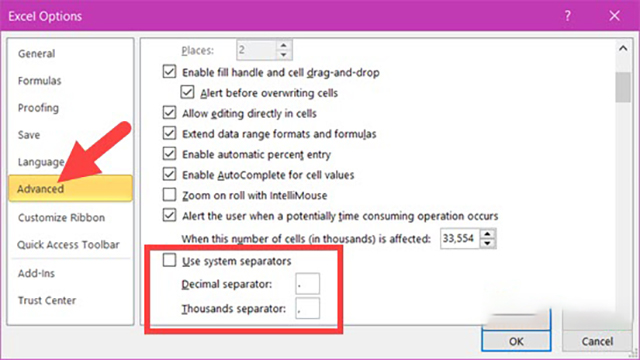
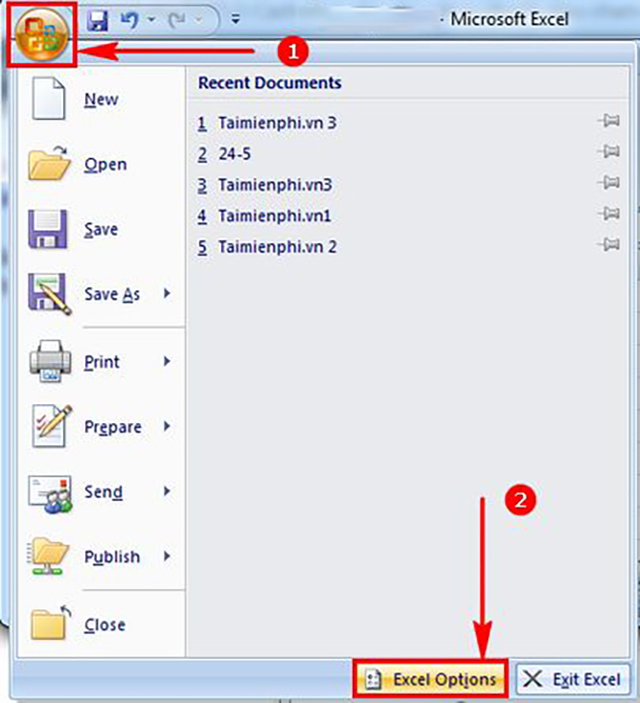
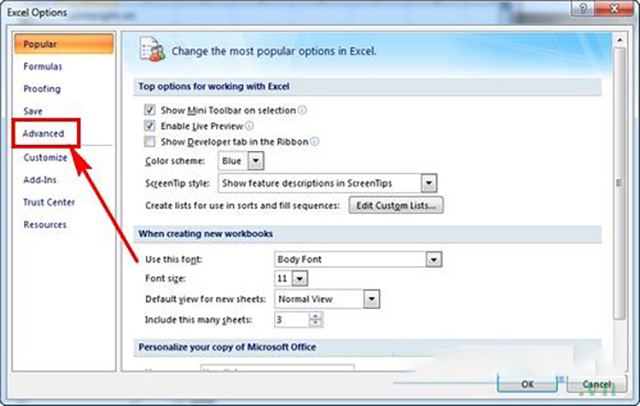
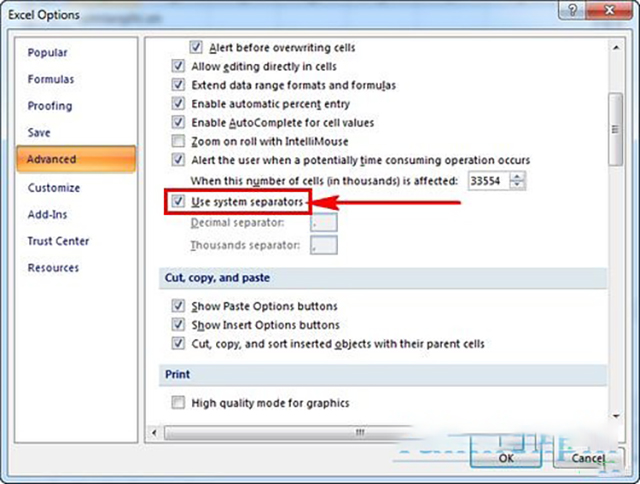
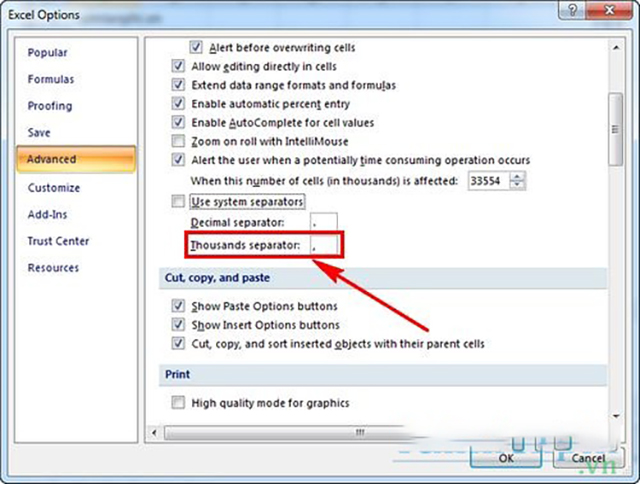

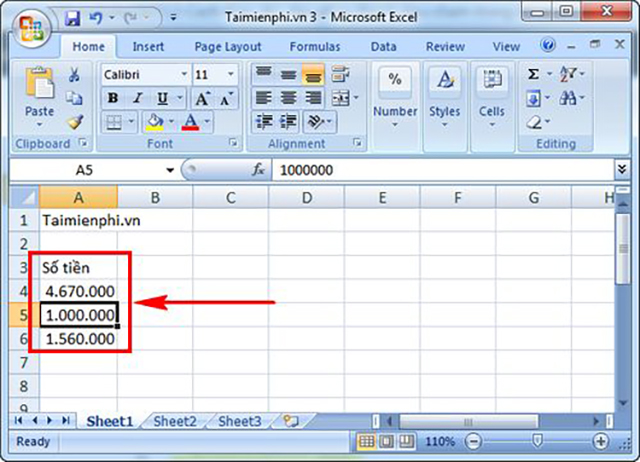








![50+ Đề thi học kì 2 Toán 11 năm 2022 mới nhất [Có đáp án]](https://seolalen.vn/wp-content/uploads/2022/09/de-thi-hoc-ky-2-lop-11-mon-toan-120x86.jpg)



